Lås Samsung Galaxy S2 op: 2 måder at låse Samsung Galaxy S2 op
Del 1: Lås Samsung Galaxy S2 op med oplåsningskode
At låse din Samsung Galaxy S2 op ved hjælp af kode er en af de fineste og nemmeste metoder, som du nemt kan overveje. Det er også ikke-invasiv og den sikreste metode til at låse din Samsung Galaxy S2 smartphone op. For at låse din eksotiske Samsung Galaxy S2-smartphone op, skal du blot først angive dit IMEI-nummer på din Samsung-smartphone. Ved du ikke hvordan man gør det? Bare rolig, det er ret nemt, du kan gøre det på to enkle måder, skriv først *#06# på dit Samsung Galaxy S2-tastatur for at få IMEI-nummer. Eller du kan også gøre det ved at slukke din telefon og tjekke dit Samsung Galaxy S2 IMEI-nummer ved at fjerne din smartphones batteri.

Trin 1: Få din Samsung-smartphone oplåsningskode fra udbyderen
Hvis du har opfyldt alle operatørens krav, vil du helt sikkert give en oplåsningskode, men kun indtil da har du holdt en kontrakt med dem i en periode på 6 til 8 måneder. Din telefon skal være helt betalt, hvis du ønsker at modtage koden fra dit mobilselskab.
Trin 2: Få din smartphone oplåsningskode fra en online forhandler
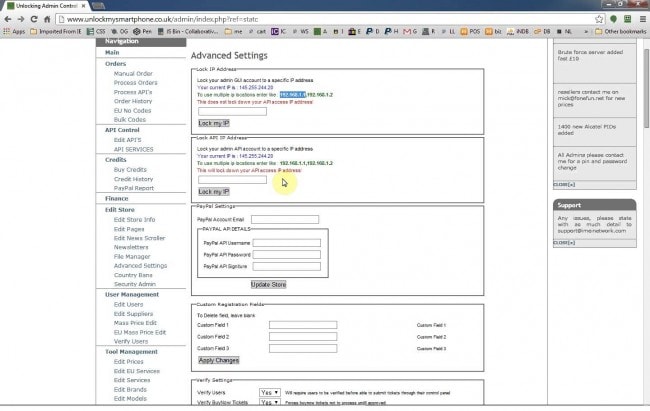
Hvis ovenstående trin ikke virker, så prøv at søge efter et websted, der tilbyder Samsungs oplåsningskodetjeneste. Der er et stort antal websteder, der nu er tilgængelige på internettet, som tilbyder oplåsningskode til næsten alle smartphones. Her kan du nemt få din smartphone oplåsningskode ved at betale et gebyr eller kan også være gratis. Men før du får oplåsningskoden fra disse websteder, skal du sørge for at læse deres anmeldelser og vurderinger. Undgå altid de websteder, der kræver, at du udfylder nogle undersøgelser og beder om dine fuldstændige oplysninger, da disse websteder normalt er svindel. Foretrækker altid de betalte websteder, de er altid gode til at gå.
Trin 3: Prøv at indsætte dit nye SIM-kort

Når du har fået din oplåsningskode, skal du lukke din smartphone ned og fjerne bagsiden fra din S2. Du skal blot tage batteriet ud, fjerne det eksisterende SIM-kort og indsætte det nye i samme slot, som du har fået fra din nye operatør.
Trin 4: Indtast den nye oplåsningskode
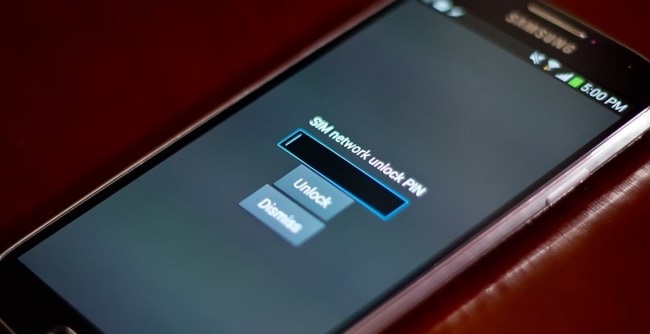
Når du tænder for din smartphone, bliver du bedt om at indtaste din oplåsningskode. Faktisk sker det, når din telefon forsøger at oprette forbindelse til en ny slags netværk. Sørg altid for, at du er i et netværksdækningsområde, når du skal indtaste den nye oplåsningskode, som du faktisk har modtaget fra din online forhandler eller udbyder. Efter at have indtastet koden, er du nu klar til at bruge din Samsung galaxy S2 smartphone i en ny og eksotisk netværk.
Alle disse trin er gode at gå, men ikke perfekte, som du ser frem til, disse trin vil forbruge din meget tid. Så i stedet for at foretrække disse trin for at låse Samsung Galaxy S2 op, kan du vælge DrFoneTool – Fjernelse af Android-låseskærm for en hurtig og effektiv metode.

Del 2: Lås Samsung Galaxy S2 op af DrFoneTool
DrFoneTool – DrFoneTool – Skærmoplåsning (Android) er en af de mest effektive og effektive platforme, der giver en hurtig og praktisk oplåsningsproces. Hvis du ser frem til at få alle fordelene ved at låse din Samsung-smartphone op, så er DrFoneTool det perfekte og elegante valg, som du nemt kan træffe. Det er det mest pålidelige, effektive og så godt som det har en brugervenlig betjeningsplatform, hvorfor næsten alle brugere foretrækker DrFoneTool som deres første valg sammenlignet med noget andet.

DrFoneTool – Fjernelse af Android-låseskærm
Fjern Android-låseskærmen på 5 minutter
- Fjern 4 skærmlåsetyper – mønster, PIN, adgangskode og fingeraftryk.
- Fjern kun låseskærmen, slet ikke tab af data.
- Ingen teknisk viden spurgt, alle kan klare det.
- Understøtter enhver udbyder derude, inklusive T-Mobile, AT&T, Sprint, Verizon osv.
- Arbejder for Samsung Galaxy S/Note/Tab-serien. Der kommer mere.
Sådan låser du Samsung Galaxy S2 op af DrFoneTool
For at låse Samsung Galaxy S2 smartphone op, kan du prøve at downloade DrFoneTool gratis på forhånd.
Trin 1: For at låse Samsung Galaxy S2 op, start DrFoneTool-programmet og vælg blot indstillingen ‘Skærmlås’.

Trin 2: Vælg Samsung-modellen på listen. Skriv ‘00000’, og klik på knappen Bekræft for at fortsætte.

Trin 3: Du kan også downloade gendannelsespakken ved blot at lukke din telefon ned og derefter holde lydstyrken nede + startknappen og samt tænd/sluk-knappen på det nøjagtige tidspunkt.

Trin 4: Når din smartphone går til downloadtilstand, begynder den at downloade alle de vigtige genoprettelsespakker. Du skal vente et par minutter, indtil den er færdig.

Trin 5: Når gendannelsespakken er gennemført, kan du begynde Android-oplåsningsprocessen, og det er det, når det er gjort, er du klar til at nyde alle fordelene ved en ulåst smartphone.

Seneste Artikler

